Se você estiver usando o Windows 11 e adicionar um segundo monitor para estender a exibição, a barra de tarefas também deverá aparecer no segundo monitor.
Por padrão, quando você adiciona um segundo monitor no Windows 11, a barra de tarefas aparece apenas no monitor principal ou padrão. Se quiser ver a barra de tarefas em ambos os monitores, você precisa ajustar as configurações do Windows 11. É assim que funciona.
Mostrar barra de tarefas em todos os monitores
Clique com o botão direito no botão Iniciar. Clique em Configurações no menu. Clique em Configurações pessoais. Em seguida, clique na barra de tarefas.
Clique em Comportamento da barra de tarefas.
Caso queira mostrar a barra de tarefas em todos os monitores conectados a este computador, habilite a seguinte opção “Mostrar minha barra de tarefas em todos os monitores”.
Esta opção só funciona quando ambos ou mais monitores estão conectados.
Leia mais:
- A tela treme no Windows.
- Escolha quando o Windows desliga sua tela.
- Ajuste o modo de suspensão no Windows 11.
- Ajuste o filtro de luz azul no Windows 11.
- Ajuste a rotação automática da tela no Windows.
- Instale o Windows 11 em um computador não compatível.
Espero que isso tenha ajudado você. Obrigado por ler!

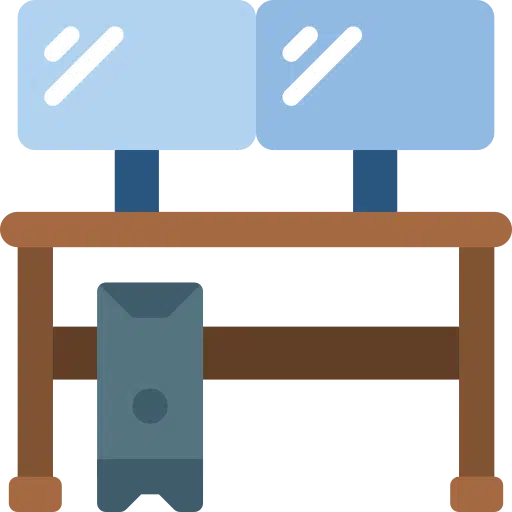
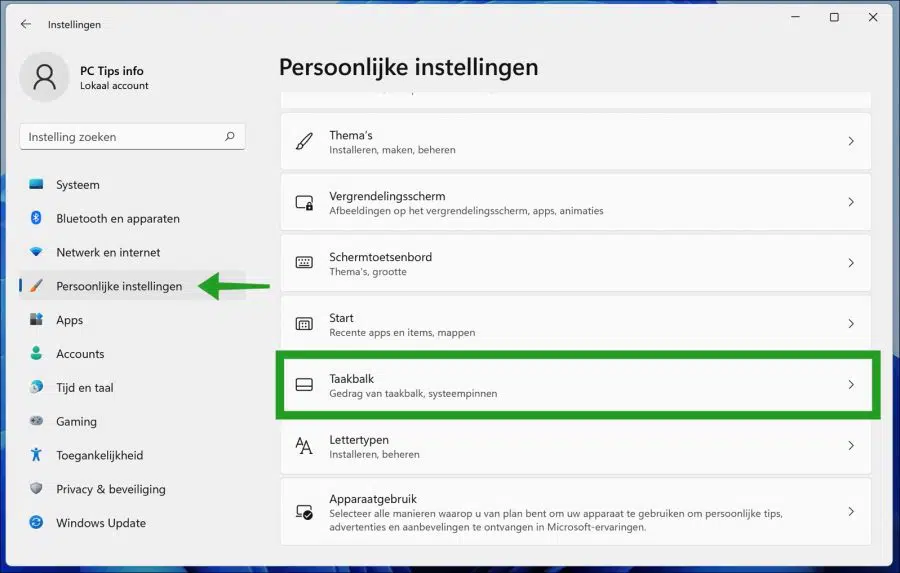
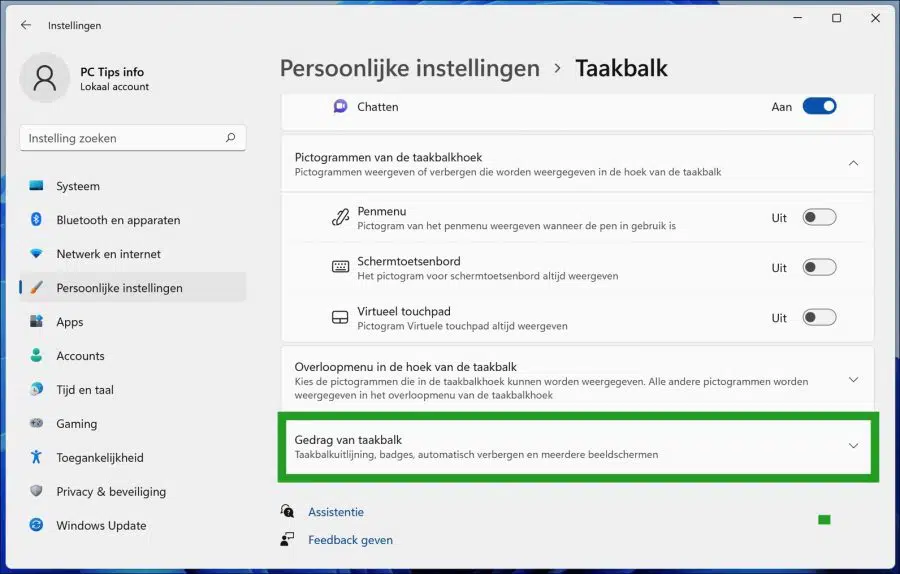
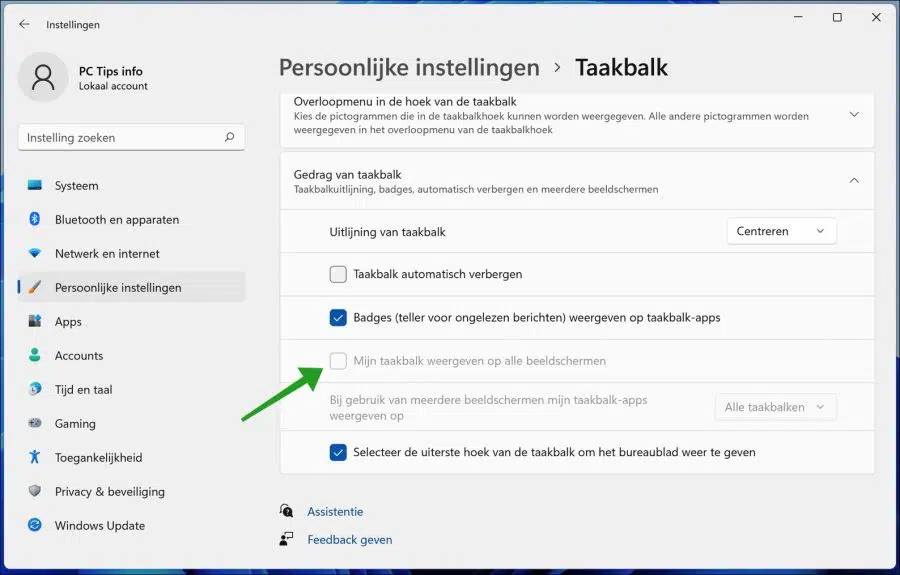
Não consigo clicar em ‘mostrar barra de tarefas em todas as telas’
Olá, então o segundo monitor não foi detectado. Aqui você encontrará mais informações:
https://support.microsoft.com/nl-nl/windows/meerdere-monitoren-gebruiken-in-windows-329c6962-5a4d-b481-7baa-bec9671f728aBoa sorte!
Olá Stefan, também trabalho com Windows 11. Porém, isso terá sido consideravelmente ajustado porque a opção acima de mostrar a barra de tarefas em todas as telas parece não existir mais. Isso está certo? Ou está em outro lugar?
Atenciosamente,
Peter
Olá, esta opção ainda existe e atualizei o Windows 11 com a versão mais recente. Verifique se há atualizações do Windows e atualize o Windows 11, você pode perder uma atualização.
Saudações, Stefan
Obrigado por todas as dicas, muitas dessas dicas ajudaram.
Olá, obrigado pela sua resposta. Que bom que pude ajudar!
Saudações, Stefan
Eu tenho o mesmo problema (menor).
Obrigado pela mensagem, clicar na barra da segunda tela funcionou. Também posso obter o tempo projetado em ambos?
Olá Harm, isso certamente é possível:
https://www.pc-tips.info/tips/windows-tips/klok-op-alle-beeldschermen-in-windows-11/
Saudações, Stefan
Olá, bom site informativo que encontrei aleatoriamente. Principalmente na minha busca sobre como configurar a barra de tarefas. Agora eu queria selecionar mostrar minha barra de tarefas em todas as telas, mas isso não é possível. Li acima que esta opção só funciona se ambos ou mais monitores estiverem conectados. Entendi corretamente que você deve ter pelo menos dois monitores conectados?
Agradecemos antecipadamente a sua resposta.
por favor.
Olá Aedriaen, obrigado pela sua mensagem. Isso mesmo, pelo menos dois monitores, ambos devem ser detectados pelo Windows. Após a conexão, a opção “Mostrar minha barra de tarefas em todos os monitores” ficará visível. Saudações, Stefan
Olá,
Acabei de instalar o W11 e noto que na minha segunda tela a barra de tarefas não aparece mais automaticamente (aparece na primeira tela), mas é necessário um clique extra do mouse para tornar a barra de tarefas visível aqui. A barra de tarefas da segunda tela permanecerá lá até eu clicar novamente.
O comportamento normal (W10 e até agora na primeira tela) é que a barra de tarefas desaparece automaticamente após um segundo. Esse é um comportamento normal do W11 ou estou faltando alguma configuração em algum lugar?
Saudações de Den Bosch
Olá Peter, infelizmente não tenho uma resposta para isso, não posso testar sozinho.
Saudações, Stefan
Estou tendo o mesmo problema. A barra de tarefas não aparece na segunda tela.
Este será um bug no Windows 11. Certos bugs são resolvidos pela Microsoft automaticamente com atualizações. Não há nenhuma configuração disponível para isso que eu possa aconselhar.
Saudações, Stefan